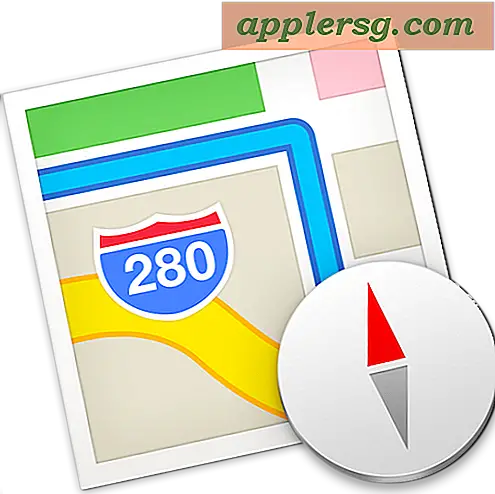Mirror Displays su Mac con una scorciatoia da tastiera
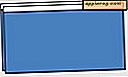 Hai mai avuto bisogno di rispecchiare rapidamente un display Mac, passando da un altro schermo a un desktop esteso all'immagine speculare di ciò che si trova sullo schermo principale? Certo, puoi visitare il pannello di visualizzazione delle preferenze di sistema e scorrazzare tra le impostazioni, ma c'è un modo molto più semplice e veloce per attivare il mirroring del display con una semplice scorciatoia da tastiera.
Hai mai avuto bisogno di rispecchiare rapidamente un display Mac, passando da un altro schermo a un desktop esteso all'immagine speculare di ciò che si trova sullo schermo principale? Certo, puoi visitare il pannello di visualizzazione delle preferenze di sistema e scorrazzare tra le impostazioni, ma c'è un modo molto più semplice e veloce per attivare il mirroring del display con una semplice scorciatoia da tastiera.
- Command + F1 è il collegamento speculare che funziona con tutte le tastiere Mac

Per far funzionare questo collegamento è necessario un display esterno di qualsiasi tipo collegato, quindi una volta premuto il tasto Comando + F1 vedrai entrambi i display lampeggiare brevemente in blu chiaro e il mirroring improvviso sarà abilitato.
Questo comando funziona praticamente con qualsiasi Mac, sia che si tratti di un MacBook Pro, di Air, di iMac, sia che utilizzi una tastiera integrata o esterna e con qualsiasi schermo secondario collegato, da un monitor esterno, una TV, un proiettore, Apple TV attraverso AirPlay Mirroring, qualunque cosa. Usa questo la prossima volta che devi fare una presentazione, o guardare un film su uno schermo più grande, è super veloce.

Qualcosa da considerare con Mirroring schermo è la risoluzione del display esterno, che è spesso diversa dalla risoluzione impostata su un MacBook Pro o Air. Ciò significa che alcuni display esterni, in genere LED, LCD e HDTV, spesso non funzionano con la loro risoluzione nativa, il che porta a immagini sfocate su quel display esterno in quanto rispecchia la risoluzione nativa del Mac. A meno che il Mac non supporti la stessa risoluzione, è difficile da evitare con questi tipi di schermo, ma i CRT vecchio stile e qualsiasi proiettore dovrebbero essere immuni da quegli effetti.
Nota che alcuni Mac e layout di tastiera potrebbero richiedere l'uso di ALT + Command + F1 per far funzionare l'interruttore a specchio. Se continui ad avere problemi con la scorciatoia, o preferisci avere più opzioni di visualizzazione generali visibili da qualsiasi luogo, puoi utilizzare un'utilità gratuita di terze parti che aggiunge l'elemento della barra dei menu Visualizza a Mac OS X.